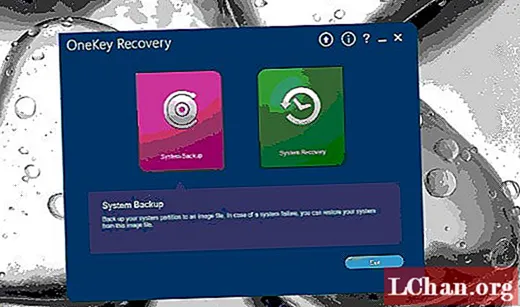Content
- 01. Esborra algunes miniatures
- 02. Limiteu les opcions
- 03. Finalitza l’esbós
- 04. Comenceu l’etapa de pintura
- 05. Esbós en detalls facials
- 06. Bloc en elements més grans
- 07. Afegiu tons més foscos per a la forma
- 08. Feu que el personatge aparegui
- 09. Porteu vores esmolades
- 10. Errors puntuals
- 11. Afegiu els darrers tocs al concepte

En aquest taller, m’agradaria mostrar-vos una manera molt divertida d’esbossar personatges només amb la vostra imaginació. Us mostraré com crear pinzells de Photoshop per imitar les tècniques tradicionals de pinzell i retolador que fan servir els professionals.
Començaré amb un pinzell de textura per esbossar els valors més lleugers, construint els gestos i la forma del personatge. Durant aquesta primera etapa, també revisaré algunes tècniques a seguir a l’hora de produir dissenys i treballs d’art de portada. A continuació, passaré als valors més foscos, aportant detalls del formulari d’esbós més clar.
Un cop els detalls estiguin al seu lloc, mostraré com utilitzar pinzellades econòmiques per descriure molta informació visual en poc temps. I després, un cop tinguem més informació sobre el personatge al llenç, examinaré maneres ràpides d’ajustar el color i els detalls frescos en qüestió de minuts. És llavors quan experimentaré amb formes dins de la forma i la silueta. Prestar atenció al disseny general farà que tot sembli unificat i, francament, fresc.
- Com dibuixar: els millors tutorials de dibuix
Finalment, aplicaré els darrers tocs d’esbossos de superposició ràpida per donar a l’esbós una sensació aquarel·la, que introduirà varietat i profunditat al personatge. Amb sort, al final d’aquest tutorial de Photoshop us inspirareu a crear els vostres propis personatges divertits.
Baixeu-vos els pinzells personalitzats per a aquest tutorial.
01. Esborra algunes miniatures

M’agrada començar una il·lustració o un concepte de personatge fent miniatures petites i ràpides per extreure idees del meu cap. Això vol dir bones i dolentes idees.És normal que hi hagi imatges antigues que suren al cap a partir d’alguna cosa que un cop us heu vist o inspirat. El meu mètode per deixar enrere aquestes imatges o idees mundanes és treure un munt de petits esbossos per obtenir les millors idees possibles al llenç.
02. Limiteu les opcions
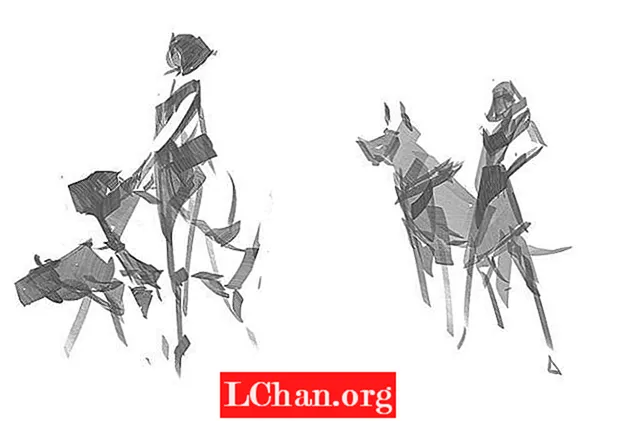
Per a aquest taller només produeixo algunes miniatures perquè la idea és relativament senzilla: una dona i el seu gos. Però si tot just comenceu, us recomanaria fer una pila de miniatures, per exemple, 50. Pot semblar molt, però us alegrarà que ho hàgiu fet i us convertireu en un artista millor. Aquestes dues miniatures tenen alguna cosa que estem buscant, així que en prenc peces i les barrejo.
03. Finalitza l’esbós
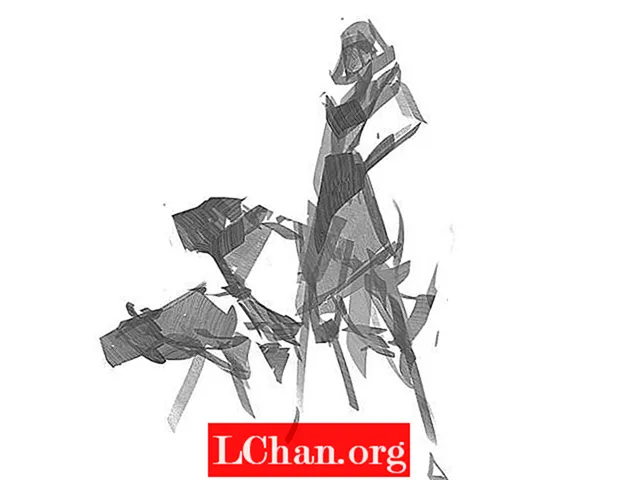
Agafant elements que funcionin per a la portada i combinant-los, puc demostrar el disseny i la idea generals que desitjo. Això ajuda a transmetre l’actitud i el gest general per a la dona amb els gossos. Ara estic a punt per passar a la il·lustració final.
04. Comenceu l’etapa de pintura

Començo la meva il·lustració final establint un to de pell neutre. Podeu veure a l’esquerra de la meva imatge que tinc disponible una paleta de colors de valor bàsic, de la qual faré servir l’eina comptagotes de Photoshop. En aquesta etapa faig servir un dels meus pinzells personalitzats: és un pinzell d’angle que funciona com un retolador real i que m’ajuda a aconseguir angles dinàmics i d’aspecte interessant.
05. Esbós en detalls facials

Treballar de la llum a la foscor és una bona i tradicional forma de treballar. Utilitzant el valor anterior i el bloqueig de formes, creo una nova capa a sobre i començo a dibuixar amb un color siena cremat (una bona opció neutral). Això fa ressaltar els detalls dels seus ulls i del seu somriure. De moment, em limito a dibuixar els detalls més petits.
06. Bloc en elements més grans

En una nova capa per sobre de la resta, jo ctrl+ Feu clic a les capes següents per fer una selecció. Prement ctrl+H amaga l'esquema de selecció. Després augmento la mida del pinzell i el bloquejo en detalls més grans, com ara el seu vestit i botes. Se’m demana que doni als gossos un aspecte mecànic, de manera que els aplico un to gris.
07. Afegiu tons més foscos per a la forma

Igual que abans, començo una capa per sobre de la resta, carrego la selecció, amago la selecció i ara tinc una paleta per esborrar i pintar. Ara començo a aportar la idea del disseny dels personatges. Em jugo amb un aspecte punk rocker, però noto que també aporta més forma. En fer servir el pinzell de paleta amb traços amplis, també puc introduir més detalls als gossos robot.
08. Feu que el personatge aparegui
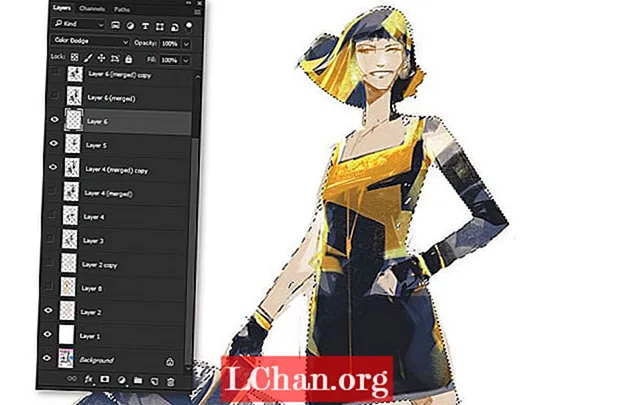
Crec que el vestit negre fa que el meu personatge sembli una mica fosc, de manera que seguint els passos abans de crear una nova selecció. Amb aquesta selecció creo una nova capa i canvio el mode a Color Dodge. Amb el mateix pinzell que abans, vaig deixar grans traços amb groc per fer-la esclatar una mica. Aquesta tècnica em permet controlar la quantitat de saturació i opacitat de la peça.
09. Porteu vores esmolades

Ara que estic a punt d’acabar aquesta peça conceptual, comprimeixo totes les capes visibles que hi ha a sota i premo ctrl+alt+E per combinar les capes visibles amb una nova capa a la part superior. Apago totes les capes inferiors, agafo un raspall opac rodó i començo a netejar les vores, per afegir-hi vores afilades i agradables.
10. Errors puntuals

Ara sé que tinc el meu formulari final i crec que tot està gairebé acabat, m’agrada marxar una mica, potser uns 30 minuts aproximadament, i després tornar amb uns ulls frescos. Això m’ajuda a mirar objectes de nou i potser a notar alguna cosa “fora” que no veia anteriorment. En aquest cas, crec que hi ha massa contrast en el personatge, de manera que aplico un valor de gris una mica més clar a una nova capa que està configurada al mode Clar.
11. Afegiu els darrers tocs al concepte

Ara estic content amb aquest divertit pollet i els seus gossos bot genials. Vull afegir una mica d'esbós al fons per crear un aspecte més tradicional. Això ajuda a unificar-ho tot. Finalment, faig servir aquests passos per aplicar una mica de gra de pel·lícula al personatge. Crec una capa nova, l’omplo amb un 50% de color gris, aplico el filtre de soroll, poso la capa a Soft Light i redueixo l’opacitat al 15%, després carregueu la selecció del personatge i emmascararé.
Aquest article es va publicar originalment a ImagineFX, la revista més venuda del món per a artistes digitals. Subscriviu-vos a ImagineFX aquí.